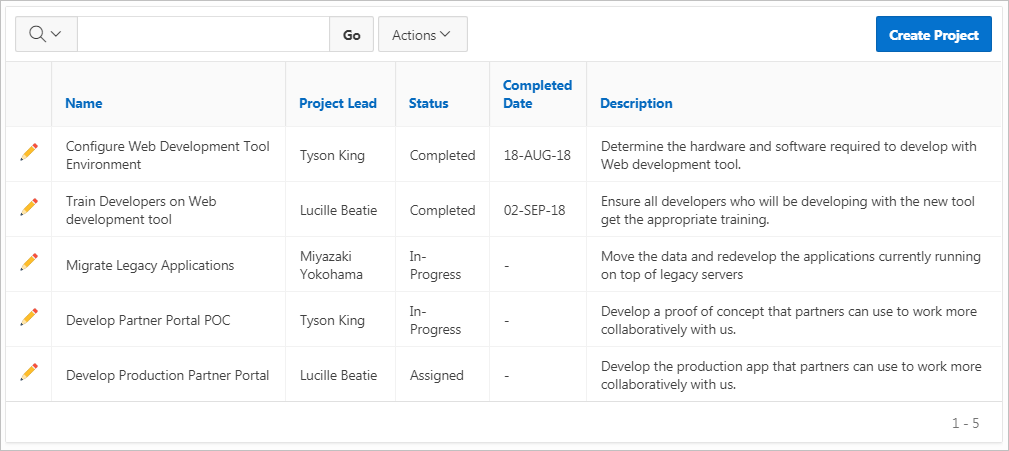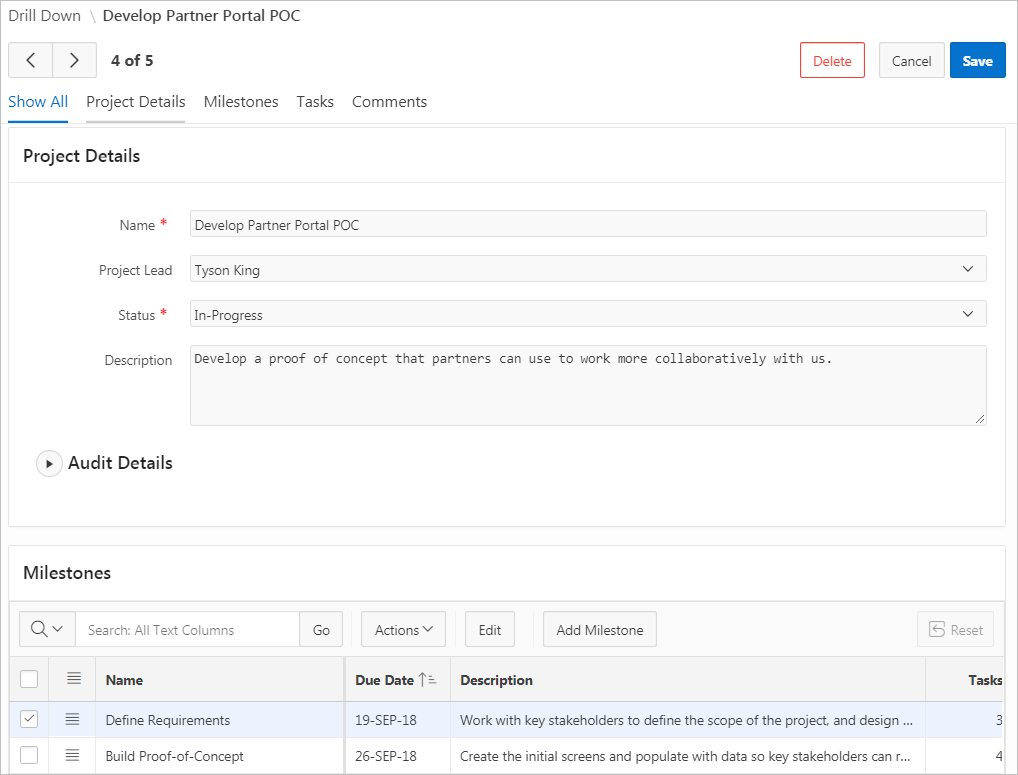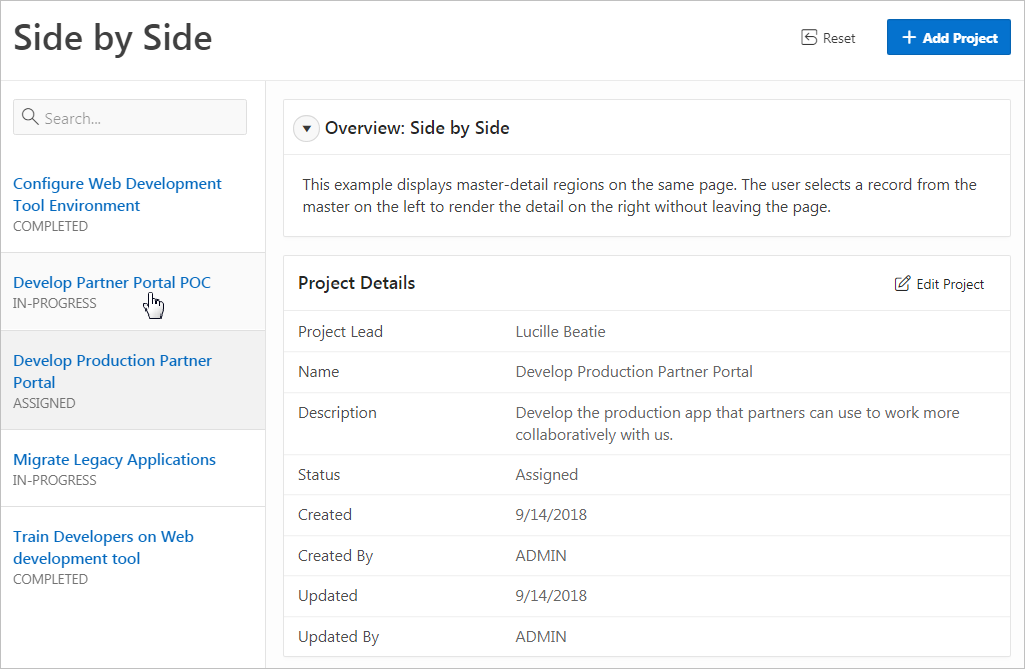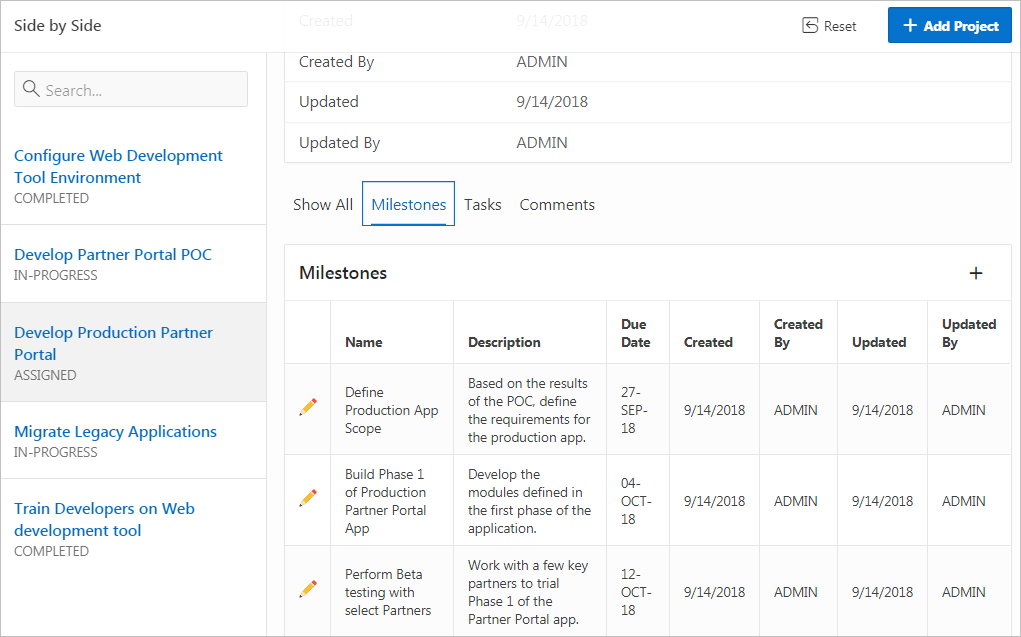11.5 マスター・ディテール・フォームの作成
開発者は、アプリケーションの作成ウィザードまたはページの作成ウィザードを使用して、マスター・ディテール・フォームを作成できます。
- マスター・ディテール・フォームについて
マスター・ディテール・フォームでは、2つの関連する表またはビューの値の問合せ、挿入、更新および削除を行うことができます。マスター・リージョンおよびディテール・リージョンを構築する表を選択します。 - アプリケーションの作成ウィザードを使用したマスター・ディテール・フォームの作成
アプリケーションの作成ウィザードを実行して、1つ以上のページを含む新しいアプリケーションを作成します。サポートされるマスター・ディテール・フォームには、「積上げ」と「左右」があります。 - ページの作成ウィザードを使用した「積上げ」マスター・ディテールの作成
ページの作成ウィザードを実行して、ローカルまたは外部のデータ・ソースを使用する単一ページの(または「積上げ」)マスター・ディテール・フォームを追加します。 - ページの作成ウィザードを使用した「左右」マスター・ディテールの作成
ページの作成ウィザードを実行して、ローカルまたは外部のデータ・ソースを使用する「左右」マスター・ディテールを持つ新しいページを追加します。 - ページの作成ウィザードを使用した「ドリルダウン」マスター・ディテールの作成
ページの作成ウィザードを実行して、ローカルまたは外部のデータ・ソースを使用する2ページの「ドリルダウン」マスター・ディテールを追加します。
親トピック: フォームの開発
11.5.1 マスター・ディテール・フォームについて
マスター・ディテール・フォームでは、2つの関連する表またはビューの値の問合せ、挿入、更新および削除を行うことができます。マスター・リージョンおよびディテール・リージョンを構築する表を選択します。
マスター・ディテール・フォームは、データベース内の表の間の1対多関係を反映します。通常、マスター・ディテール・フォームには、マスター行および複数のディテール行が表示されます。ページの作成ウィザードまたはアプリケーションの作成ウィザードを使用してマスター・ディテール・フォームを作成する場合、マスター・フォームおよびディテール・フォームを構築する表を選択します。アプリケーション・ビルダーでは、3種類のマスター・ディテール・フォーム・オプションをサポートしています(「積上げ」、「ドリルダウン」および「左右」)。ページの作成ウィザードでは、すべてのマスター・ディテール・フォーム・オプションがサポートされていますが、アプリケーションの作成ウィザードでは「積上げ」および「左右」のみがサポートされています。
ヒント:
マスター・ディテールの例を参照するには、サンプル・アプリケーション「サンプル・マスター・ディテール」をインストールし、左側のナビゲーション・メニューでマスター・ディテール・タイプを選択します。生産性およびサンプル・アプリケーションのインストールを参照してください。
「積上げ」マスター・ディテール
「積上げ」マスター・ディテール・フォームには、2つの関連する表またはビューに基づく編集可能な対話グリッドを含む1つのページがあります。ユーザーは、マスター・グリッド内の行を選択してディテール・グリッドを更新します。開発者は、アプリケーションの作成ウィザードまたはページの作成ウィザードを使用して、積上げマスター・ディテールを作成できます。
次の例では、同じページ上のマスター・ディテール対話グリッドを表示します。ユーザーは、ページを離れずにマスターまたはディテールのいずれかと対話できます。
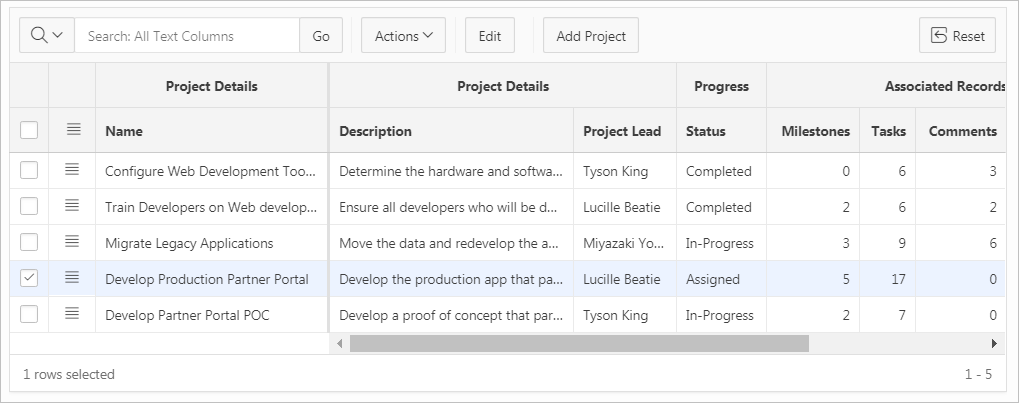
図master_detail_single_1.pngの説明
前の図は、プロジェクト「Develop Production Partner Portal」が選択されているマスター対話グリッドを示しています。次の図に、「マイルストン」と「タスク」のディテール対話グリッドを示します。
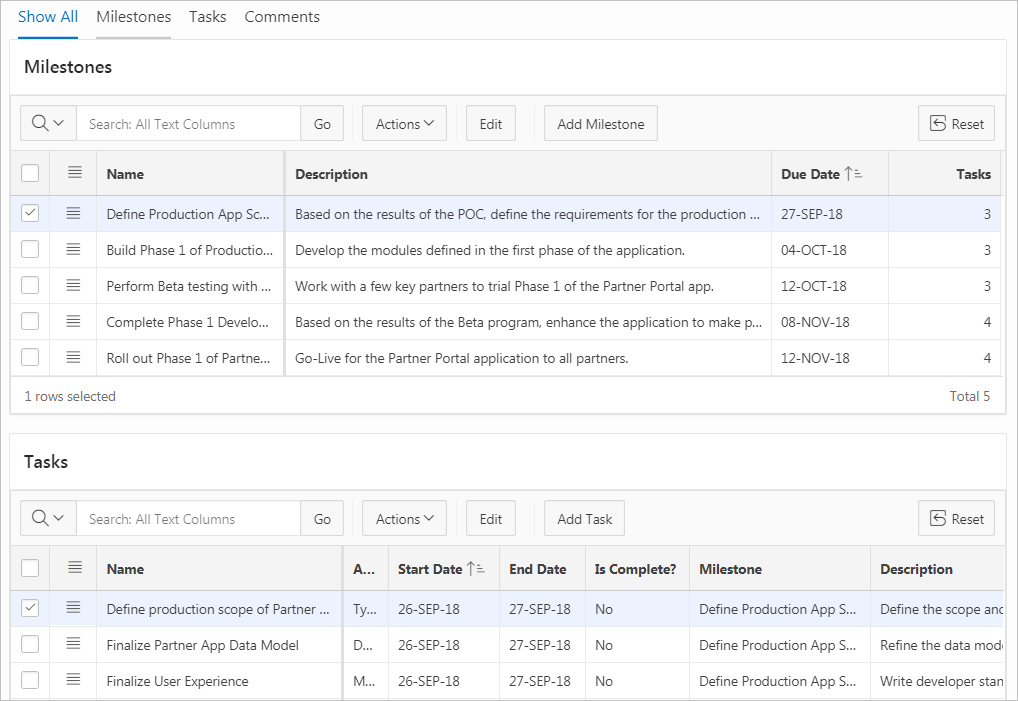
図master_detail_single_2.pngの説明
「ドリルダウン」マスター・ディテール
「ドリルダウン」マスター・ディテールには、2つの関連する表またはビューに基づく、2つのページがあります。1ページ目には、マスター表の対話モード・レポートがあります。2ページ目には、マスター用の標準フォームと、ディテール用の対話グリッドがあります。開発者は、ページの作成ウィザードを使用して「ドリルダウン」マスター・ディテールを作成できます。
この例では、「編集」アイコンをクリックしてプロジェクト詳細を表示します。2ページ目には、標準フォーム(マスター用)と編集可能対話グリッドの両方があります。
数値フィールドおよび日付フィールドについては、日付と数値の書式マスクを事前に定義したり、初期フォームの生成後にそれらの書式マスクを適用することもできます。また、ウィザードによって生成されるマスター・ディテール・フォームでは、一部の列に対して検証が自動的に作成されます。検証は、基礎となる表でNOT NULLに設定されている列、およびタイプがNUMBER、DATEまたはTIMESTAMPの列に対して作成されます。ユーザーの選択または定義済のユーザー・インタフェースのデフォルト値に基づいて、列が読取り専用に設定されている場合、検証は作成されません。
ヒント:
列属性を編集して、特定の列の外観を制御できます。
左右マスター・ディテール
「左右」マスター・ディテール・フォームには、左右レイアウトとモーダル編集ウィンドウがあるレポート・リージョンを使用した単一ページのマスター・ディテールがあります。左側には、マスター・レコードにナビゲートするマスター・リストがあります。右側には、選択したマスター・レコードおよび関連する詳細レポートがあります。開発者は、アプリケーションの作成ウィザードまたはページの作成ウィザードを使用して、「左右」マスター・ディテールを作成できます。
次の図に、「マイルストン」ディティール対話モード・レポートを示します。ユーザーは、「編集」アイコンをクリックすることでマイルストンを表示できます。
親トピック: マスター・ディテール・フォームの作成
11.5.2 アプリケーションの作成ウィザードを使用したマスター・ディテール・フォームの作成
アプリケーションの作成ウィザードを実行して、1つ以上のページを含む新しいアプリケーションを作成します。サポートされるマスター・ディテール・フォームには、「積上げ」と「左右」があります。
ヒント:
アプリケーションの作成ウィザードでは、一般的なベスト・プラクティスに基づいてアプリケーションが生成され、ページの作成ウィザードに含まれているいくつかの高度なオプションは使用されません。
アプリケーションの作成ウィザードを使用してマスター・ディテール・フォームを作成するには:
関連項目:
親トピック: マスター・ディテール・フォームの作成
11.5.3 ページの作成ウィザードを使用した積上げマスター・ディテールの作成
ページの作成ウィザードを実行して、ローカルまたは外部のデータ・ソースを使用する単一ページの(または「積上げ」)マスター・ディテール・フォームを追加します。
「積上げ」マスター・ディテール・フォームには、2つの関連する表またはビューに基づく編集可能な対話グリッドを含む1つのページがあります。ユーザーは、マスター・グリッド内の行を選択してディテール・グリッドを更新します。
11.5.4 ページの作成ウィザードを使用した左右マスター・ディテールの作成
ページの作成ウィザードを実行して、ローカルまたは外部のデータ・ソースを使用する「左右」マスター・ディテールを持つ新しいページを追加します。
「左右」マスター・ディテール・フォームには、左右レイアウトとモーダル編集ウィンドウがあるレポート・リージョンを使用した単一ページのマスター・ディテールがあります。左側には、マスター・レコードにナビゲートするマスター・リストがあります。右側には、選択したマスター・レコードおよび関連する詳細レポートがあります。
11.5.4.1 ローカル・データベースを使用した「左右」マスター・ディテールの作成
ローカル・データベースを使用する「左右」マスター・ディテールを新しいページに作成するには:
- ワークスペースのホームページで、「アプリケーション・ビルダー」アイコンをクリックします。
- アプリケーションを選択します。
- 「ページの作成」をクリックします。
- 「ページの作成」で、次のステップを実行します。
- 「ページの作成」で、「左右」を選択します。
- 「ページ属性」で、次のステップを実行します。
- 開始ページ番号: 未使用の開始ページ番号を入力します。このウィザードにより、指定した番号で始まる複数のページが作成されます。デフォルトは、このアプリケーション内の使用可能な最初のページ番号です。
- マスター・ディテール・ページ名: 左右マスター・ディテール・リージョンを含むマスター・ディテール・ページの名前を入力します。左側には、マスター・レコードにナビゲートするマスター・リストがあります。右側には、選択したマスター・レコードおよび関連する詳細レポートがあります。
- ブレッドクラム - ページでブレッドクラム・ナビゲーション・コントロールを使用するかどうかを選択します。ブレッドクラム・ナビゲーションを含めることに決定した場合、追加の属性が表示されます。
- 「次」をクリックします。
- 「ナビゲーションのプリファレンス」で、次のステップを実行します。
- このページをどのようにナビゲーション・メニューに統合するかを選択します。詳細は、フィールドレベル・ヘルプを参照してください。
- 「次」をクリックします。
- 「マスター・ディテール・ソース」で、次の項目を指定します。
- 表/ビューの所有者: マスター・ディテール・ページを作成している表の所有者を選択します。
- マスター表: マスター表またはビューを選択します。
- プライマリ表示列: 別のマスター・レコードにナビゲートする、レポート内のプライマリ列として表示する列を選択します。
- セカンダリ表示列: 別のマスター・レコードにナビゲートする、レポート内のセカンダリ列として表示する列を選択します。
- ディテール表: ディテール表またはビューを選択します。
- ディテール表 2: ディテール表またはビューを選択します(オプション)。
- ディテール表 3: ディテール表またはビューを選択します(オプション)。
- ディテール表 4: ディテール表またはビューを選択します(オプション)。
- 「作成」をクリックします。
- 新しいマスター・ディテールを表示するには、「ページの保存と実行」をクリックします。
レンダリングされたページが表示されます。
11.5.5 ページの作成ウィザードを使用した「ドリルダウン」マスター・ディテールの作成
ページの作成ウィザードを実行して、ローカルまたは外部のデータ・ソースを使用する2ページの「ドリルダウン」マスター・ディテールを追加します。
「ドリルダウン」マスター・ディテールには、2つの関連する表またはビューに基づく、2つのページがあります。1ページ目には、マスター表の対話モード・レポートがあります。2ページ目には、マスター用の標準フォームと、ディテール用の対話グリッドがあります。
11.5.5.1 ローカル・データベースを使用した「ドリルダウン」マスター・ディテールの作成
ローカル・データベースを使用して2ページの「ドリルダウン」マスター・ディテールを作成するには:
レンダリングされたページが表示されます。